So legen Sie den inneren und äußeren Rand fest
So legen Sie die inneren und äußeren Ränder fest: Öffnen Sie zuerst das Dokument, geben Sie die Spalte [Seitenlayout] ein, klicken Sie auf [Ränder] und wählen Sie dann [Symmetrische Ränder] aus. Legen Sie schließlich die inneren und äußeren Werte fest und klicken Sie auf [OK].

Die Betriebsumgebung dieses Artikels: Windows 10-System, Microsoft Office Word 2010, Thinkpad T480-Computer.
Spezifische Einstellungsmethode:
Öffnen Sie zunächst das Dokument und klicken Sie in der Option „Seitenlayout“ auf [Ränder].
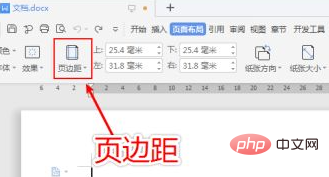
Eine Dropdown-Option wird angezeigt. Klicken Sie auf [Seitenränder anpassen].
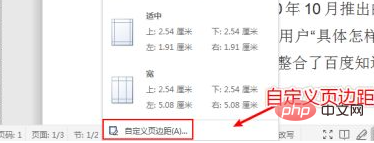
In benutzerdefinierten Rändern klicken Sie in der Option „Mehrere Seiten“ auf [Symmetrische Ränder].
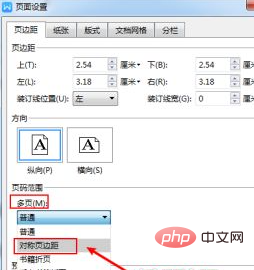
Passen Sie die Werte von [Innen] und [Außen] an.
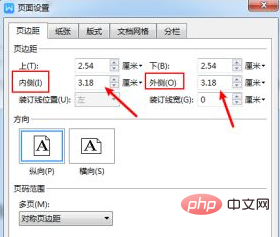
Nachdem Sie die Zahlen festgelegt haben, klicken Sie auf [OK], damit die inneren und äußeren Ränder des Wortes festgelegt werden.
Kostenloses Teilen von Lernvideos: php-Tutorial
Das obige ist der detaillierte Inhalt vonSo legen Sie den inneren und äußeren Rand fest. Für weitere Informationen folgen Sie bitte anderen verwandten Artikeln auf der PHP chinesischen Website!

Heiße KI -Werkzeuge

Undresser.AI Undress
KI-gestützte App zum Erstellen realistischer Aktfotos

AI Clothes Remover
Online-KI-Tool zum Entfernen von Kleidung aus Fotos.

Undress AI Tool
Ausziehbilder kostenlos

Clothoff.io
KI-Kleiderentferner

AI Hentai Generator
Erstellen Sie kostenlos Ai Hentai.

Heißer Artikel

Heiße Werkzeuge

Notepad++7.3.1
Einfach zu bedienender und kostenloser Code-Editor

SublimeText3 chinesische Version
Chinesische Version, sehr einfach zu bedienen

Senden Sie Studio 13.0.1
Leistungsstarke integrierte PHP-Entwicklungsumgebung

Dreamweaver CS6
Visuelle Webentwicklungstools

SublimeText3 Mac-Version
Codebearbeitungssoftware auf Gottesniveau (SublimeText3)

Heiße Themen
 1376
1376
 52
52


